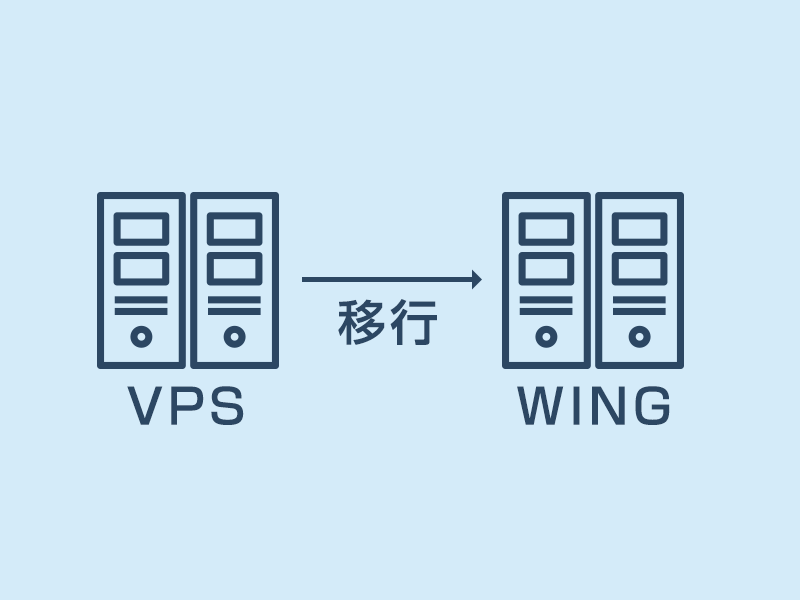WINGにしたのは、VPSにちょっとプラスした料金でメモリやCPU、SSDなどの機能が高かったからです。
ConoHaの管理画面の動作は若干もたつきますが、WorPress設置した時の動作は快適です。
VPSからWINGに変える人ってほとんどいないと思います。
問題点を記事にしている方がいたので、比較的スムーズに移行できました。
移行後、うまくページが表示されなかったので、対応方法も書いていきます。
環境
サイトの環境は下記のとおりです。
レンタルサーバー:ConoHa WING
ドメイン管理:ムームードメイン
WordPress環境:サブドメインで構築
▲ 目次に戻る
事前準備
バックアップ
まずは、WordPressを最新バージョンにし、テーマなども全て最新バージョンにした状態で、バックアップをとります。
バックアップが必要なものは下記のとおりです。
- DBの中身
- サーバーにアップされている下記ディレクトリ
- wp-content/plugins
- wp-content/themes
- wp-content/uploads
UpdraftPlus というプラグインを使用してバックアップとりました。
手動でとっても大丈夫ですが、プラグインを使った方が早くバックアップがとれます。
ConoHa VPSでDNSレコード削除
WING側にドメインを追加しようとすると、失敗します。

ConoHa VPSとWINGがDNS設定を共有しているのでエラーになるようです。
VPS側でDNSレコードを削除します。
サイドメニュー「DNS」に遷移し、削除マークをクリックします。
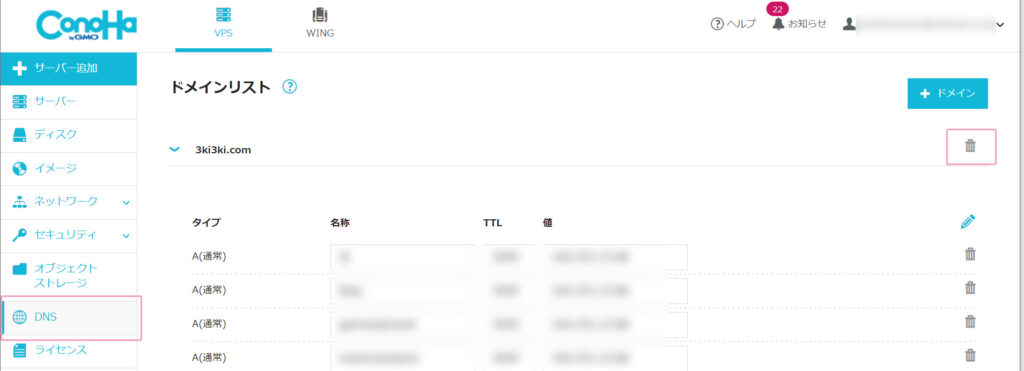
これで削除できました。
▲ 目次に戻る
ドメイン追加
WordPressをインストールするために、ドメインを設定していきます。
サイドメニューの「サーバー管理-ドメイン」に遷移し、「+ドメイン」ボタンをクリックします。
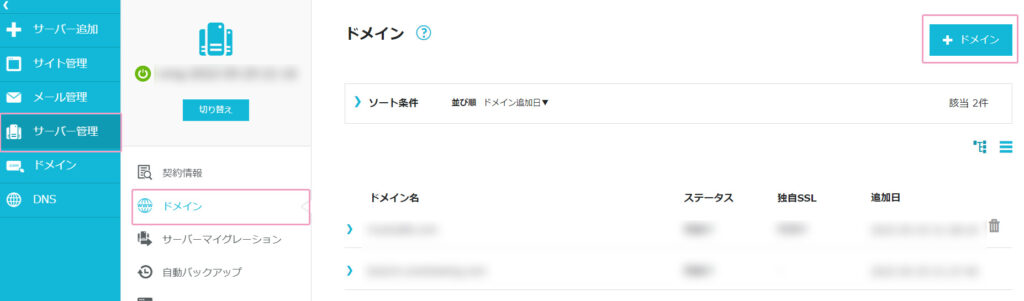
「新規ドメインを追加」「無料独自SSL利用しない」状態でドメインを入力し、「保存」ボタンをクリックします。
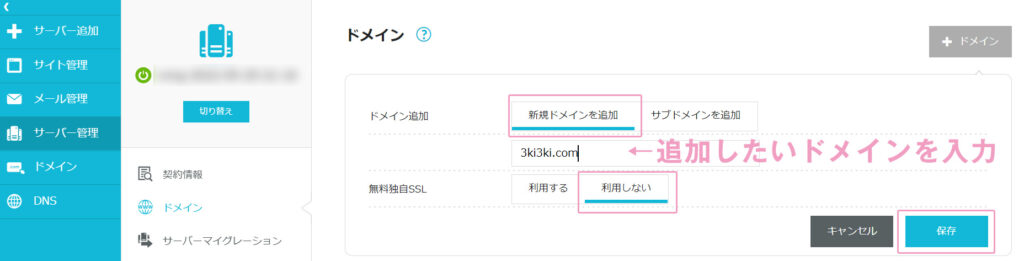
サブドメインを追加します。
「+ドメイン」ボタンをクリックします。
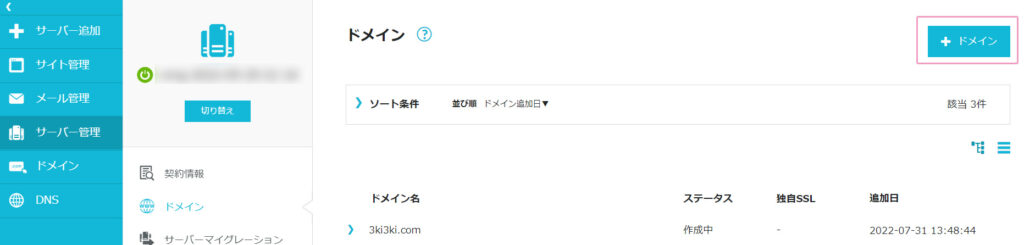
「サブドメインを追加」「無料独自SSL利用しない」状態でサブドメインを入力し、「保存」ボタンをクリックします。
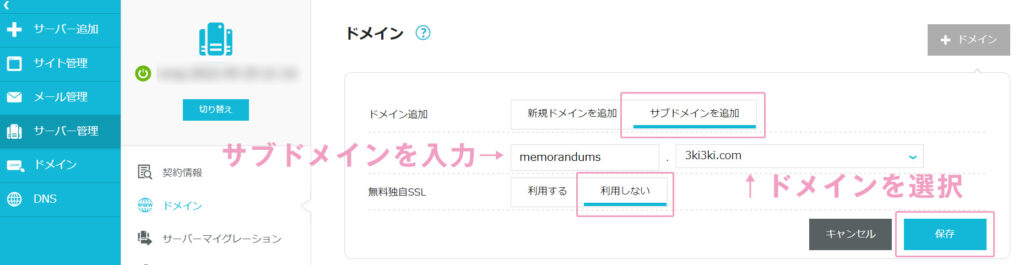
サブドメインが追加できました。
▲ 目次に戻る
WordPressインストール
かんたん移行ができませんでした。
2段階認証していると、かんたん移行できないとありました。
解除してもかんたん移行できません。
サブドメインでWordPressを設置していることが原因なのかもしれません。
はっきりとした理由はわかりませんが、かんたん移行などは動かないことがよくあるので、新規インストールしていきます。
まずは対象ドメインに切り替えます。
サイドメニュー「サイト管理」に遷移し、「切り替え」ボタンをクリックします。
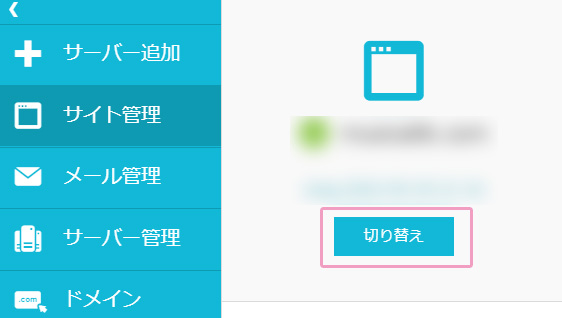
ドメイン一覧が表示されるので、操作したいドメイン横にある「切り替え」ボタンをクリックします。
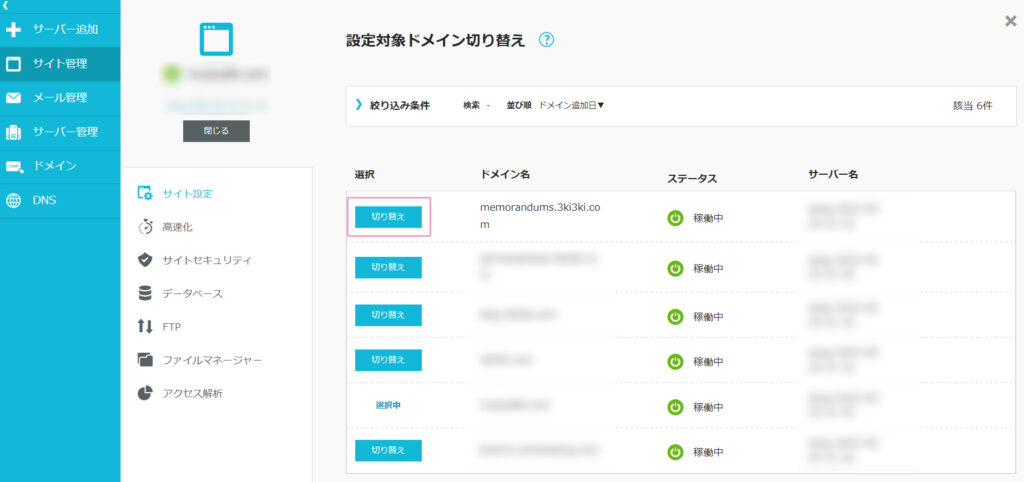
「+WordPress」ボタンをクリックします。

「新規インストール」を選択し、必要な情報を入力し、「保存」ボタンをクリックします。
新規インストールなので、ユーザー名などはなんでもいいです。
のちに使用しますのでメモしておいてください。
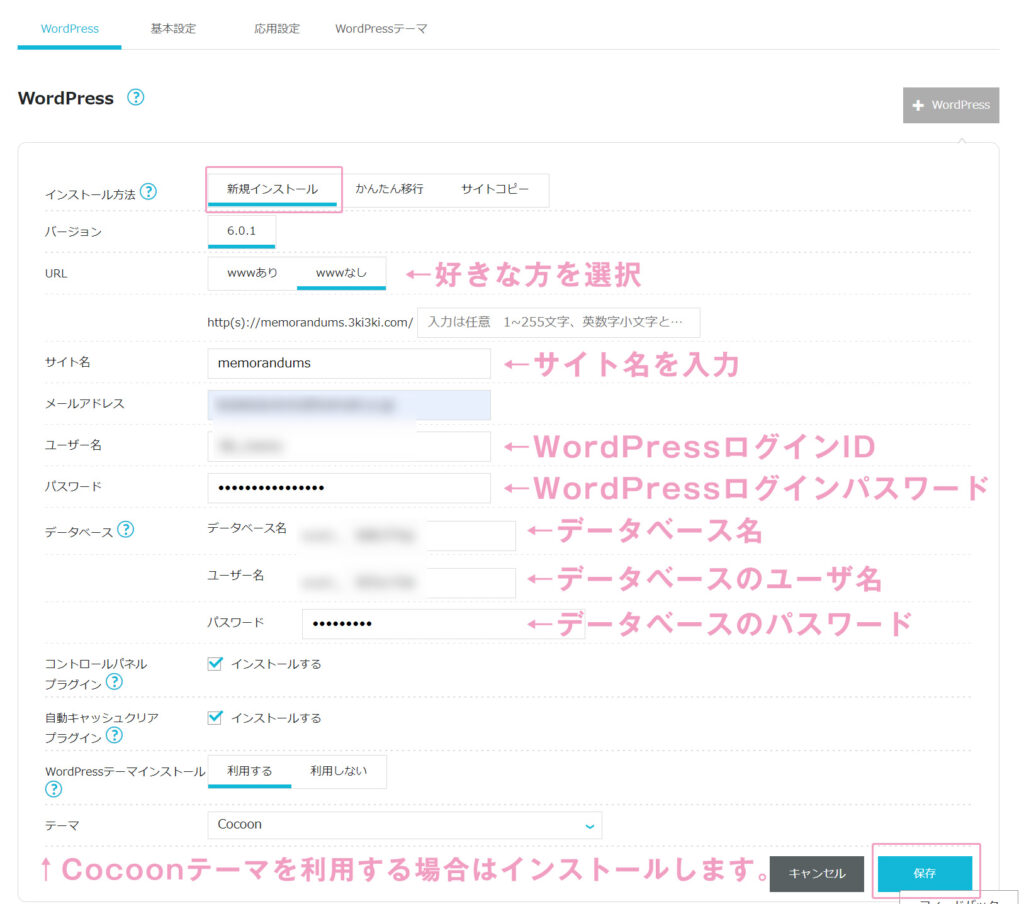
WordPressのインストールはこれで完了です。
▲ 目次に戻る
VPSの情報をアップ
FTPファイルのアップ
FTPでサーバーに接続して、バックアップしていた下記ファイルをアップします。
- 下記ディレクトリ
- wp-content/plugins
- wp-content/themes
- wp-content/uploads
テーマは、Cocoonを使用しています。
WordPressインストール時にCocoonもインストールした場合、アップしなくて大丈夫です。
DBのアップ
サイドメニュー「サイト管理-データベース」に遷移します。
WordPressインストール時に指定したユーザーのphpMyAdminをクリックします。
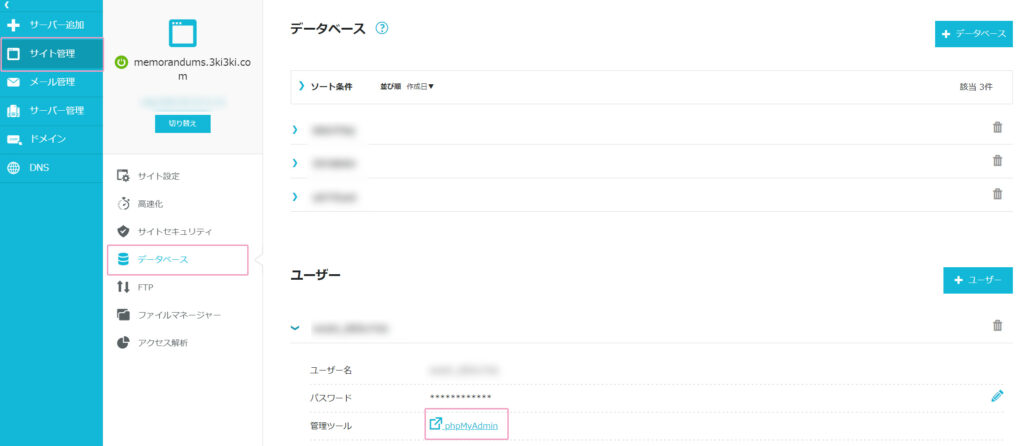
インストール時に設定した「ユーザー名」「パスワード」を入力し、ログインします。
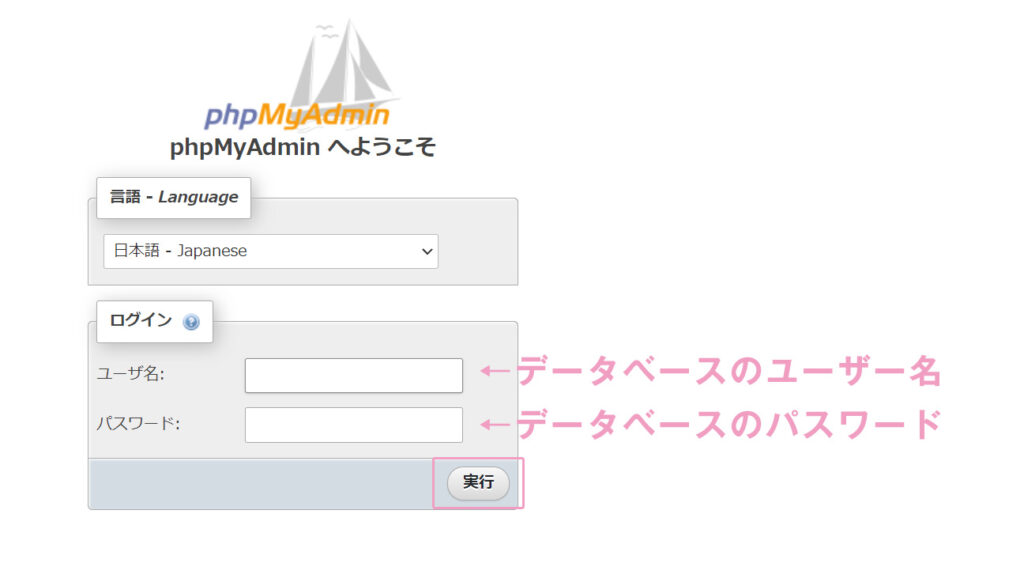
「インポート」タブをクリックし「ファイルを選択」からバックアップしたDBを指定し、「実行」ボタンをクリックします。
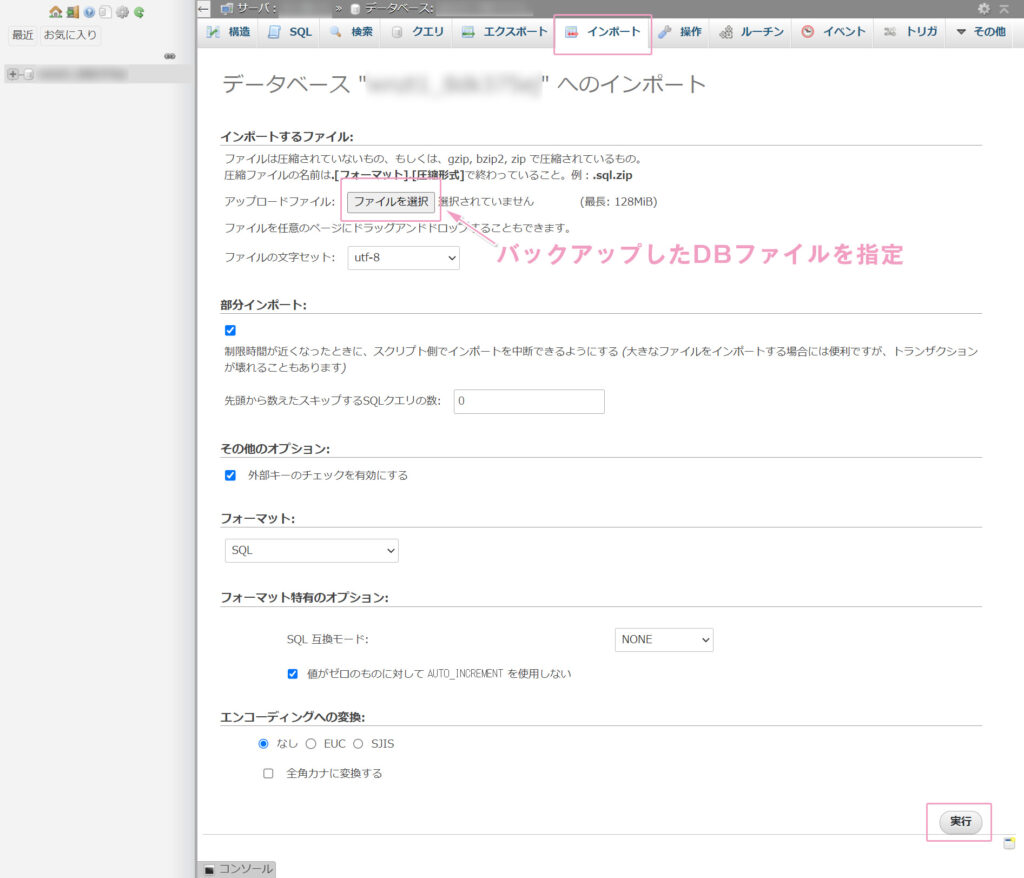
以上でデータの移行が完了です。
▲ 目次に戻る
ムームードメインの設定変更
サブドメインを使用していない方は、何もしなくて大丈夫です。
サブドメインを使用している場合、普通はwwwの設定がありません。
いままではWWWの設定不要でSSL認証できましたが、WINGはSSL認証できません。
| サブドメインにWWW設定 | |
|---|---|
| ロリポップ | 不要 |
| ConoHa VPS | 不要 |
| ConoHa WING | 必要 |
ムームードメイン側でAレコードにwwwを設定していきます。
管理画面にログインしたら、「ドメイン操作-ムームーDNS」をクリックし、「変更」ボタンをクリックします。
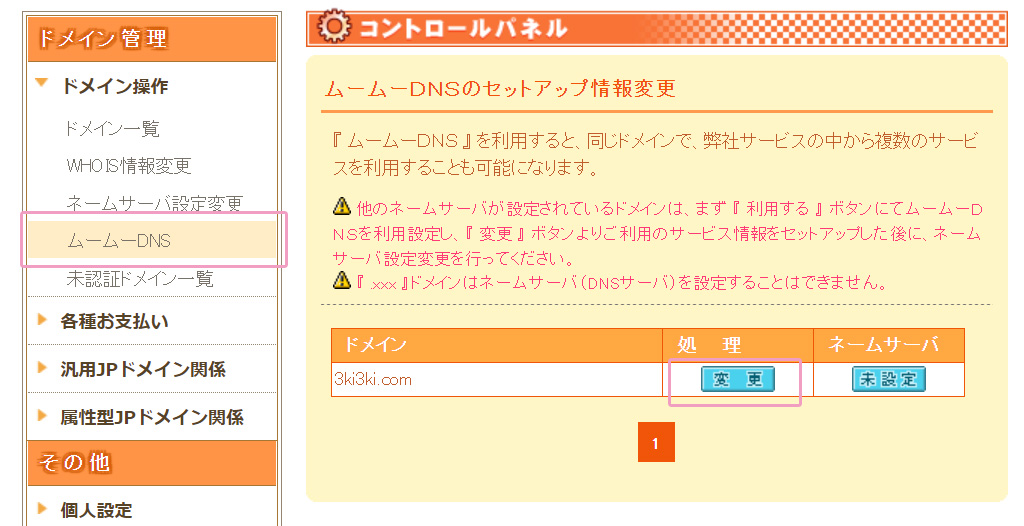
「カスタム設定」ボタンをクリックします。
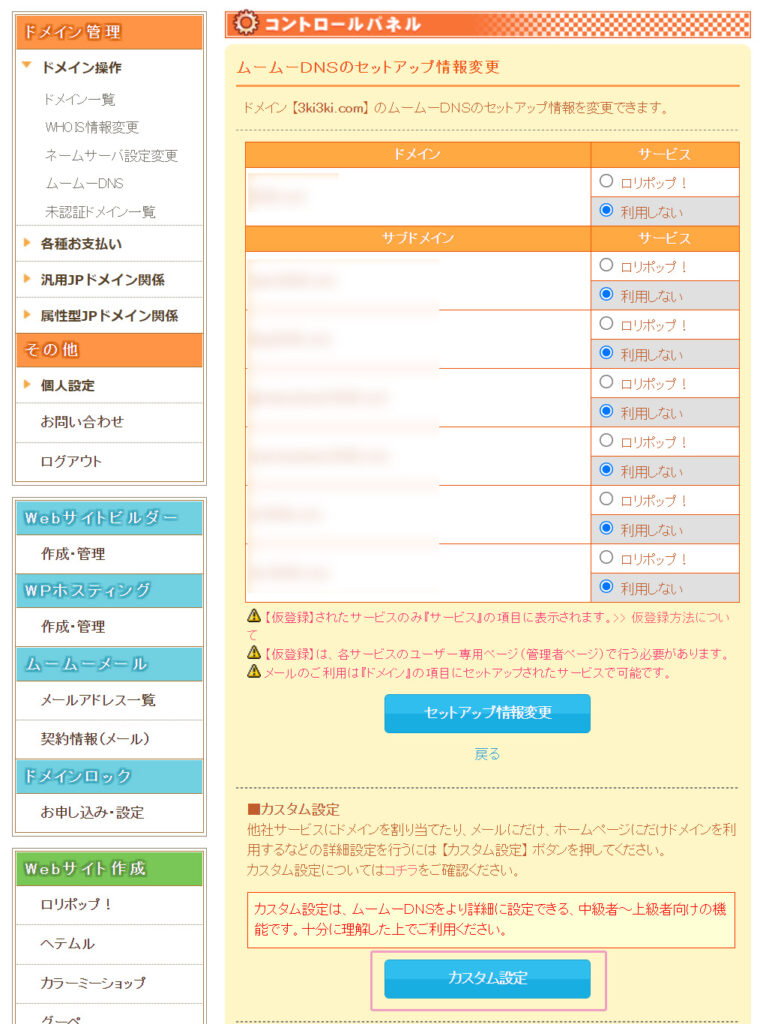
下記のように記述します。
| サブドメイン | 種別 | 内容 |
| www.サブドメイン名 | A | IPアドレス |
IPアドレスはWING管理画面のサイドメニュー「DNS」ページで確認できます。
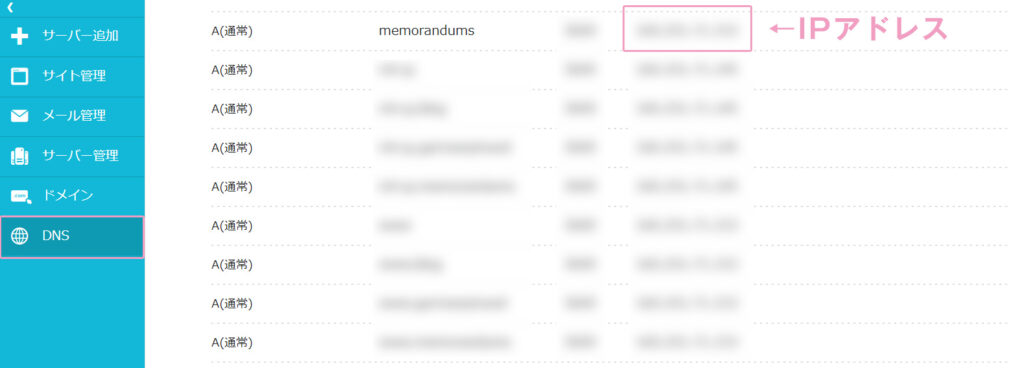
必要項目を入力し、「セットアップ情報変更」ボタンをクリックします。
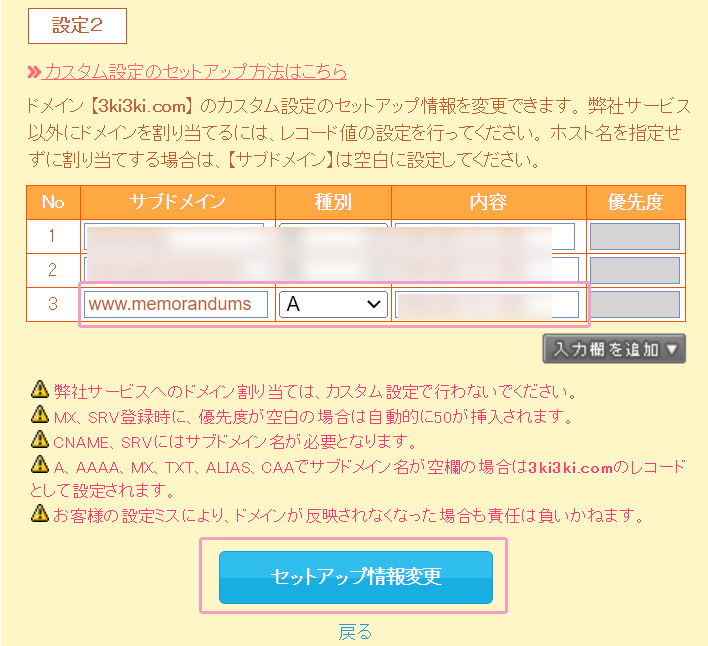
設定変更できました。
▲ 目次に戻る
SSLの設定
設定自体は簡単なのですが、浸透するまで時間がかかります。
サイドメニュー「サイト管理-サイトセキュリティ」の無料独自SSL「ON」をクリックします。
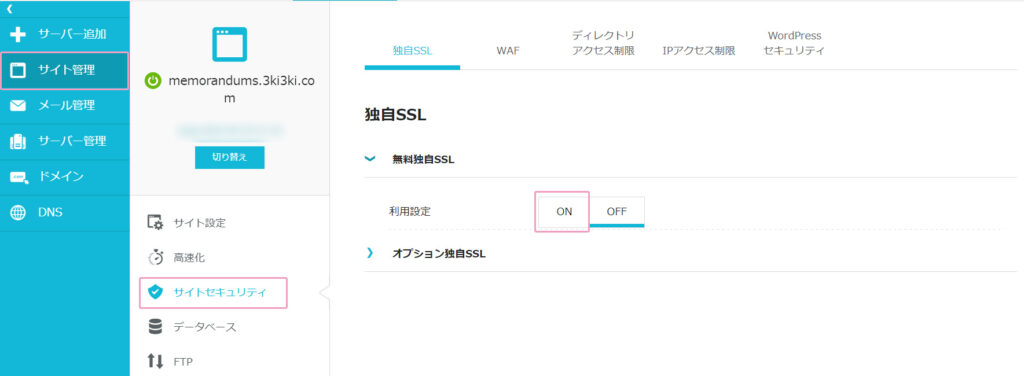
1~2時間は「設定中」のままでした。
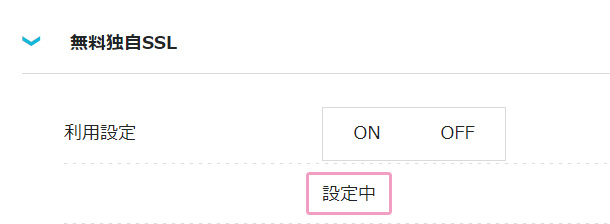
この時間は、ブログが閲覧できません。
時間が経つとONに切り替わります。
▲ 目次に戻る
SSL浸透したらやるべきこと
SSL浸透して、無事表示できたと思ってました。
よくみると下記のような状態になっていました。
| トップページ | 閲覧可能 |
| 下層ページ | 閲覧不可 |
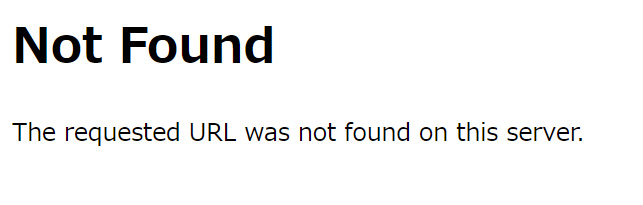
WordPressのサイドメニュー「設定-パーマリンク」に遷移して「変更を保存」ボタンをクリックします。
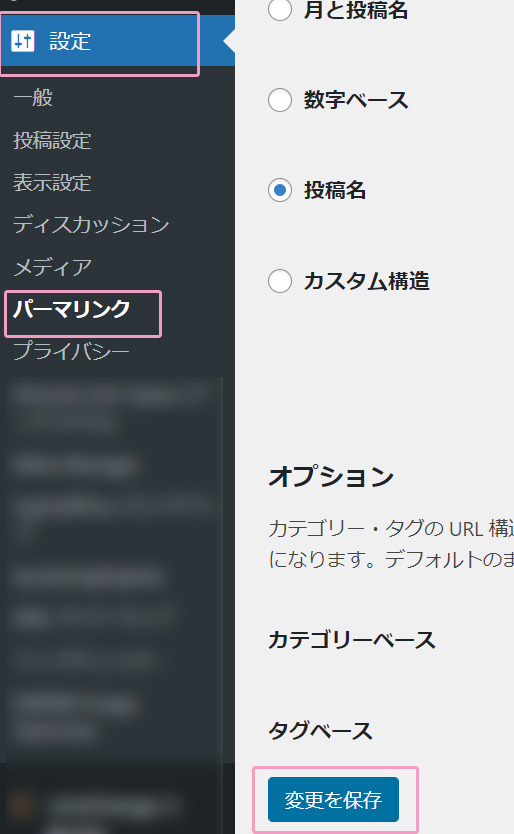
これで無事表示できるようになりました。
▲ 目次に戻る
問題点
ConoHa VPSからWINGへの移行は、他社サーバーから移行するのとはちょっと違います。
DNSを共有しているので、あらかじめVPS側のDNS設定を削除する必要があります。
削除してしまうと、もともとのサイトが閲覧できなくなってしまいます。
普通は、移行先サーバーで構築がおこなえていることを確認してから切替作業をしますし、したいですよね。
それができなかったのが残念。
クライアントワークだったらとても困ります。
新規でWordPressを構築する場合はConoHa WINGはとても便利です。
サブドドメインで運用していて、ドメイン管理はConoHa以外の場合は、ちょっと設定が必要です。
初心者にはハードルが高いと思います。
▲ 目次に戻る